
手机扫描下载
应用指数:3 分
类型:电脑应用性质:软件版本:v1.4 官方版大小:100 MB更新:2025-05-15语言:中文等级:平台:WinXP, Win7, Win8, Win10, WinAll官网:https://inkscape.org/
 U盘钥匙(u盘启动锁工具)255 KB电脑应用
U盘钥匙(u盘启动锁工具)255 KB电脑应用
 hpusbfw(hp u盘格式化工具)41.4 KB电脑应用
hpusbfw(hp u盘格式化工具)41.4 KB电脑应用
 SpaceSniffer(磁盘分析软件)1.57 MB电脑应用
SpaceSniffer(磁盘分析软件)1.57 MB电脑应用
 xtreme tuner for ssd(影驰ssd管理工具)78.6 MB电脑应用
xtreme tuner for ssd(影驰ssd管理工具)78.6 MB电脑应用
 badcopy pro(数据恢复软件)40.8 MB电脑应用
badcopy pro(数据恢复软件)40.8 MB电脑应用
 Baisvik Disk Cleaner(磁盘清理工具)2.93 MB电脑应用
Baisvik Disk Cleaner(磁盘清理工具)2.93 MB电脑应用
应用介绍应用截图相关版本网友评论下载地址
Inkscape支持图像绘制功能,可以在软件界面使用矩形工具、圆形工具、多边形工具、立体工具绘制新的图形,也可以使用铅笔工具、钢笔工具、螺旋工具、书法工具编辑图形内容,常用的绘制工具都可以在软件左侧区域找到,绘制完毕的图像可以在软件顶部菜单找到其他编辑功能,支持滤镜功能,可以将滤镜效果运用到图像,可以选择覆盖、隆起、模糊、扭曲、散布、填充和透明度、凸凹、突出等滤镜使用,也可以在软件创建多个图层编辑内容,可以在图像输入文字内容,功能还是非常丰富的,需要绘制新图像就下载使用。

1、过滤器库:
找到最适合您需求的过滤器从未如此简单!这个新对话框具有预览、类别和搜索功能。
2、模块化网格和改进的轴测网格:
按比例设置等轴测设计的网格角度,并使用模块化网格来规划布局和制作图标!
3、改进了“色板”对话框和调色板文件处理:
快速访问对话框布局控件,搜索颜色,并打开不同的调色板文件格式!
4、统一字体浏览器预览:
在首选项中激活它以快速浏览您的字体集合。试用并提供您的反馈!
5、可定制的手柄:
具有 CSS 知识的高级用户现在可以自定义所有手柄的样式和基本形状!
6、使用 Shape Builder 快速剪辑图像:
使用 Shape Builder 将您的光栅图形剪辑成多个部分!
7、Affinity Designer 文件导入:
处理来自同事的文件,当您无法访问他们所使用的程序时,不要丢失自己的内容!
8、支持导出的 PDF 文件中的内部链接:帮助用户浏览您创建的文件!
9、全新的图标集:享受 Dash 主题中的 500 多个新图标!
10、还有更多功能:
更快的扩展、用于折叠小册子的新模板、标尺和锥化描边 LPE 中的其他选项、新的键盘快捷键、更改的节点删除行为、喷涂工具中的预览、许多新的命令行选项、更多支持的调色板格式(例如 CIELAB、Adobe Color Book 和 Adobe Swatch Exchange)、更新的翻译、许多错误修复......
1、选择工具:显示选区提示、允许渐变编辑、切换图层同时切换被选中对象、切换页面同时切换被选中对象
2、节点工具:拖动节点时更新轮廓、拖动节点时更新路径、在轮廓上显示路径方向、显示临时路径轮廓
3、可以在软件找到钢笔工具、铅笔工具、书法工具处理图像
4、文本工具:使用SVG2自动浮动文本、使用Inkscape字体目录、使用用户字体目录
5、支持渐变工具、吸管工具、油漆桶工具、调整工具、喷绘工具、擦除工具
6、用于显示的高斯模糊质量:最佳质量(最慢)、较好质量(较慢)、普通质量、较低质量(较快)、最差质量(最快)
7、导入:在导入位图时询问链接和缩放、在导入SVG图像时询问链接和缩放处理方式、为链接图像保存绝对路径
8、剪裁路径和蒙版:使用最上面的已选对象作为剪裁路径或蒙版、解散群组时,剪裁/蒙版在子级中被保留
9、变换:缩放描边宽度、缩放矩形圆角、变换渐变、变换图案、描边粗细变化时,虚线间隔同时变化
1、将Inkscape软件直接安装到电脑,点击下一步

2、这里是组件的安装界面,可以全部安装组件,点击安装

3、快速设置界面,在软件设置画布尺寸,设置快捷键,设置外观效果

4、Inkscape是免费软件,可以在这里加入Inkscape项目组

5、开始绘图功能,可以在软件界面加载新的图像开始绘制,可以在软件点击自定义按钮创建新的图像

6、如图所示,可以在软件找到A4传单类型的尺寸创建图像,也可以选择视频分辨率设置图像

7、Inkscape提供手册和教程,需要查看软件的操作方式就可以打开官方教程

8、图层功能
图层与对象.
添加图层(A)..
重命名图层(N).
显示/隐藏当前图层(S)
锁定/解锁当前图层(L)
切换到上一层(E)
切换到下一层(W)
选中对象移至上一层(V)
选中对象移至下一层(O)
移动选中对象到图层..

9、文字功能
文字和字体(T)..
SVG字体编辑器..
Unicode字符(U)
沿路径排列(P)
从路径脱离(R)
文字填充图形(F)
设置减去框架
解除浮动(U)
转换为文字(C)
移除手工字距调整
文本串打散为字符
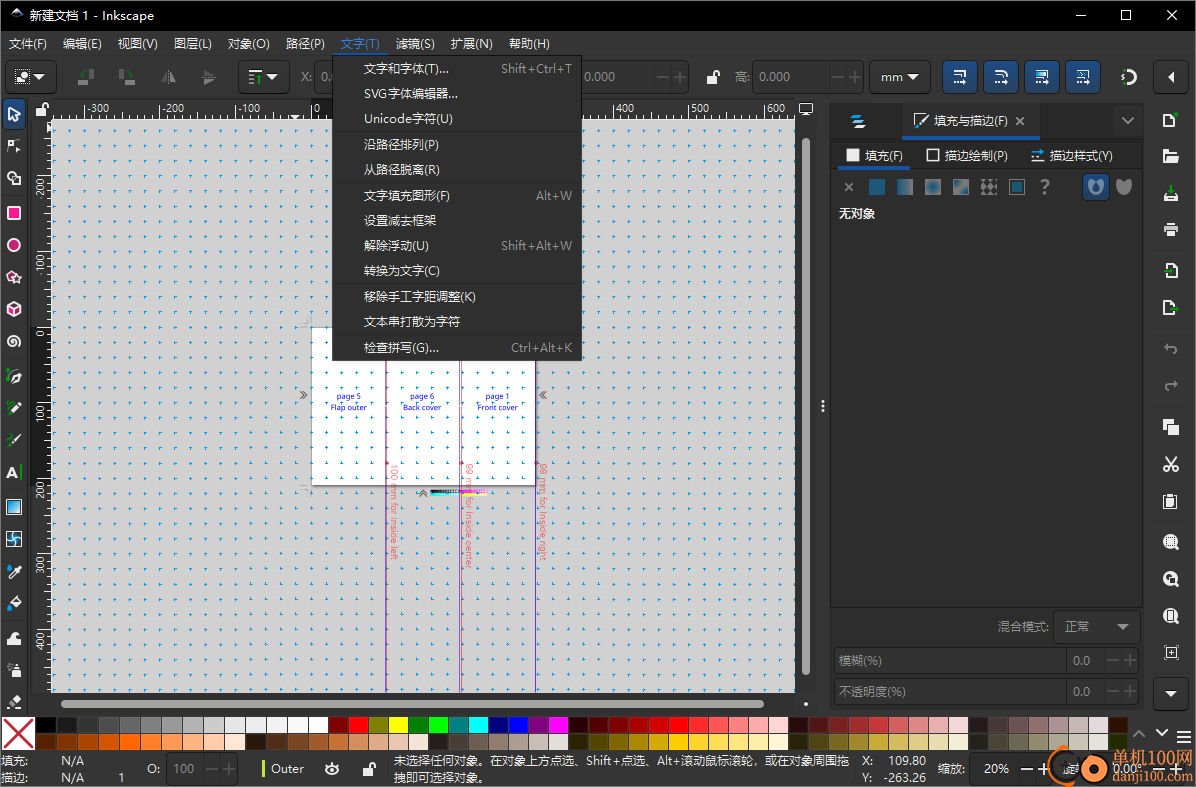
10、扩展功能
扩展效果库(E)..
Gcodetools
Jessylnk
Web
从路径生成
导出
路径可视化
排版
图像
文档
文字
修改路径

11、覆盖滤镜
彩色湍流
成长中的细胞
大理石剪影
浮油
格子呢绒
海报湍流
虎皮
欢欣的花园
晃动液体
交叠噪点
交叠噪点B
结霜
狂欢
蓝乳酪
破裂的明亮橡皮擦

12、对象操作
图层与对象.
填充与描边(F)..
对象属性(O).
符号(Y)..
绘画服务器..
选择器和CSS(S)
群组(G)
解除群组(U)
从组中分离选中对象
裁剪(P)
蒙版(K)
图案(N)
对象转化成箭头(M)
对象转化成参考线(I)

迷你教程 - 投影
投影是滤镜的完美用途。影子自动更新 当源对象发生更改时。以下是有关创建 投影:

仅使用滤镜创建的投影。
过程 17.1.阴影
我们将构造一个复合滤镜,当 应用于文本对象。
1、添加文本
创建文本对象。在此示例中,我使用了文本 “Drop Shadow”。为文本指定颜色。我已经 用的是深红色。
2、添加高斯模糊
选择文本。使用 Fill and Stroke 对话框,通过将 Blur 滑块拖动到非零值来添加高斯模糊。这样做会自动创建一个“高斯模糊”滤镜并将其附加到文本。
模糊文本具有原始文本的属性, 在本例中为深红色。作为模糊文本 将成为阴影,我们将更改颜色 瞬间变黑。
我们使用 Fill and Stroke 对话框快速创建 文本的 filter 对象。需要进一步的工作 以通过 Filter Effects 对话框完成。打开 对话。通过单击选择新过滤器(名称类似于 “filter3362”)。您应该会看到 像这样:

添加“Gaussian Blur”滤镜后的“Filter Effects”对话框。
首先,让我们为过滤器指定一个新名称:“MyDropShadow”。 选中后单击过滤器名称可编辑名称。
我们的过滤器由单个 Gaussian Blur 的时刻组成,如下所示 Effect 列。连接 三角形设置为 Source Graphics (源图形) 列中的方点 显示“高斯模糊”滤镜的输入为 原始源对象(在本例中为 Text)。默认的 对话框的高度太短,无法显示整个列 标签。可以拉伸对话框,以便标签 完全可见。
要获得黑影,我们将使用 Source Alpha 用于 Gaussian Blur 基元的输入。要建立链接,请将鼠标从 三角形添加到 Gaussian Blur 标签旁边的 Source Alpha (源 Alpha) 列。Filter Effects 对话框应如下所示:

更改 的输入后的“滤镜效果”对话框 将 Gaussian Blur 滤镜设置为 Source Alpha。
模糊量可以通过使用 底部的 Standard Deviation 滑块 的 Filter Effects 对话框(当选择 Gaussian Blur 基元时)。有两个滑块:x 的顶部和 Y 的底部。默认情况下,滑块链接在一起 所以模糊在两个方向上都是相同的。请注意,模糊 amount (Standard Deviations) 定义在 terms 的像素,而它是根据 Fill and Stroke 对话框中边界框周长的 1/8 的百分比。
3、添加偏移
阴影应相对于文本移动。这可以是 通过使用 Offset 基元实现。自 添加基元,从 的 Add Effect: 按钮,然后单击 按钮进行添加。请注意连接 三角形,位于 “Offset” 条目的右侧,位于 将 Effect 列设置为 “Gaussian Blur“条目。这(默认值)表示 Offset 基元正在使用 Gaussian Blur 基元的输出作为其输入。的 当 Offset 标签高亮显示时,可以通过 Filter Effects 对话框底部的 Delta X 和 Delta Y 滑块来更改偏移。将偏移量设置为 3 (像素) 。你 应该会看到阴影文本在拖动滑块时发生偏移。

“Filter Effects”对话框。
4、添加合并
现在我们有了影子,我们需要重新添加原始的 发短信。这可以通过 Merge 基元完成,该基元 合并来自多个输入的图形。在 Filter primitives 的下拉菜单列表中选择 Merge primitive。点击 Add Effect:按钮添加基元。
首次创建时,未定义任何输入。左键拖动 鼠标从 “Merge” 标签右侧的三角形移动到 “Offset” 标签 上,创建从 Offset 基元的输出到 Merge 基元的输入的链接。
当创建指向 Merge 基元的输入链接时,一个 将创建新的空输入节点 (三角形)。要在 原始文本, 未修改, 从空 三角形移动到 “Source Graphic” 列。

已完成的阴影滤镜。
投影现已完成。您可以修改 blur 或偏移量,方法是在 Effects: 列下选择适当的 Filter 基元,然后使用 Filter Effects 对话框底部的滑块。
填充过滤器基元
这些基元为滤镜区域提供某种类型的 Fill。
洪水
Flood 基元填充 Filter 具有指定颜色和不透明度的 Effects Region。 此过滤器基元在与其他 filters 基元。

使用 Flood 过滤器的示例。从左到右: 1. 一个简单的圆圈。 2. 添加带有浅蓝色的 Flood 滤镜后 颜色。请注意,默认的滤镜效果 Region 大于圆的边界框。 3. 添加复合过滤器后 primitive 的 Primitive 中使用 In 运算符。这 first input 是 Flood 滤波器的输出 第二个是源图形。 4. 圆圈的 Fill 已更改为 布料图案(带有 Fill and Stroke 对话框)和 Composite 类型已更改 到 K1 = 0.5, K2 = 0.0, K3 = 0.5, 和 K4 = 0.0。
图像
部分实施。
Image 基元呈现外部图形文件 或内部 SVG 对象。它允许多个对象 在复杂过滤器中引用(第一个是对象 附加到过滤器)。
不幸的是,这个非常有用的 filter 原语还没有完全完成 在 Inkscape 中实现,仅支持外部图像。GUI 将创建一个引用,其中包含指向 外部图像。使用 XML 编辑器将绝对路径更改为 如果需要,可以创建一个相对的。
默认情况下,图像会缩小或拉伸,以适合滤镜所附加到的对象的定界框。

使用 Image filter primitive (图像过滤器基元) 应用于两个对象的图像。 矩形显示对象的边界框。
可以控制图像在边界框内的位置 使用参数 x、y、width、 和高度。坐标系相同 用于对象。必须使用 XML 编辑器进行修改 这些参数。额外的 parameter preserveAspectRatio 不是 由 Inkscape 支持。
Inkscape 实现错误
Inkscape 中的 Image 实现不会 正确定位图像。将显示其他 SVG 渲染器 因此,图像与 Inkscape 不同。

应用于两个对象的图像,其中 Image filter 基元指定了不同的图像区域。 在左侧,x 为 60 px,宽度为 60 px。 在右侧,x 为 −60 px,宽度为 180 px。
瓦
未实施。
Tile 基元使用重复的 input image 的 input image 中。
没有选择。
湍流
Turbulence 基元允许创建 人工纹理,例如大理石表面或云。它基于 关于 Ken 的工作 因创造现实主义而获得奥斯卡金像奖的 Perlin textures 的 Books。Perlin 解决了使用 随机数以产生平滑随机 颜色波动。他的方法的简化版本是 以给定的间隔生成随机强度,然后连接 这些点顺利地结合在一起。
请注意,Firefox、Opera 和 Batik 将呈现此过滤器 如果未添加属性,则与 Inkscape 不同 添加到筛选器定义中。color-interpolation-filters="sRGB"
下图说明了过滤器如何 在一个维度上实现:

Perlin 生成方法的一维图示 噪声。Fractal Noise 显示在左侧 和 Turbulence 在 右。Base Frequency 设置为 0.05 给出 20 像素的“波长”(由 垂直虚线)。来自 三个八度音阶单独显示,并且 然后求和。
RGB 和 Alpha 分量分别派生。

Fractal Noise Turbulence 滤波器的组件。 从左到右: 红 绿 蓝 阿尔法 组合的。后者的右半部分后面有一个黑色矩形。 Color Matrix 基元用于提取 单个组件。
Type 菜单可以设置为 Fractal Noise (噪声) 或 Turbulence (湍流)。湍流往往具有更明显的暗区,因为 使用噪声项,创建“视觉 尖点”。[14]

可用的两种噪声类型: 左:分形噪声。 右:湍流。 顶部:仅红色通道。 底部:所有通道。 右半部分后面有黑色矩形。
默认情况下,Base Frequency 在 术语 inverse Screen 像素。例如,频率为 0.1 的“波长”为 10 像素。Inkscape 还不能创建与分辨率无关的噪声。合理的值 对于该属性,范围从 0.01(缓慢变化的纹理)到 0.2(快速变化的纹理)。

Fractal Noise 作为 Base Frequency 的函数。 从左到右: 0.05, 0.10, 0.20, 顶部:仅红色通道。 下:所有通道,右半部分后面放置了一个黑色矩形。
Octaves 的数量决定了 噪声的复杂度,倍频程越多, 越复杂。每个 Octave 都会添加一个项 频率是 2 倍,但 波幅。使用超过 4 个或 5 个 Octaves 并不像 spatial 和 颜色变化变得太小而无法看到(并增加 CPU 负载)。

Fractal Noise 作为 Octaves 的函数。 所有 Base Frequency 均为 0.05。 从左到右: 1 个八度, 2 个八度, 3 个八度音阶。 顶部:仅红色通道。 下:所有通道,右半部分后面放置了一个黑色矩形。
Turbulence 基元使用伪随机数 发电机。原则上,使用不同的 SVG 查看器进行渲染 应使用相同的生成器并生成相同的纹理(在 相同的比例)。如果在两个相同的 对象,则纹理应相同。更改种子 将强制随机数序列不同,因此 纹理也会有所不同
应用截图

相关版本
多平台下载
猜您喜欢换一换
 腾讯视频pc客户端
腾讯视频pc客户端 腾讯应用宝pc版
腾讯应用宝pc版 qq音乐pc端
qq音乐pc端 优酷视频pc客户端
优酷视频pc客户端 谷歌浏览器正式版/稳定版(Google Chrome)
谷歌浏览器正式版/稳定版(Google Chrome) 夸克浏览器PC版
夸克浏览器PC版 微信PC客户端
微信PC客户端 搜狗输入法PC版
搜狗输入法PC版 360极速浏览器pc版安装包
360极速浏览器pc版安装包 微信输入法pc端
微信输入法pc端 Wps Office PC版
Wps Office PC版 百度输入法pc客户端
百度输入法pc客户端 360安全浏览器PC版
360安全浏览器PC版 酷我音乐盒pc版
酷我音乐盒pc版
查看所有0条评论>网友评论
 Contenta Converter(专业图像处理器)
Contenta Converter(专业图像处理器)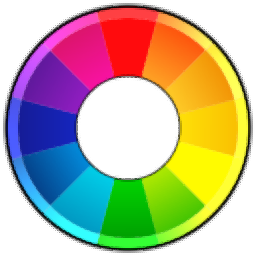 RawTherapee(raw图像处理软件)
RawTherapee(raw图像处理软件) Photopus Pro(图像处理器)
Photopus Pro(图像处理器)  腾讯视频pc客户端90.95 MB电脑应用
腾讯视频pc客户端90.95 MB电脑应用
 3DMark 11 Developer Edition(电脑跑分软件)271 MB电脑应用
3DMark 11 Developer Edition(电脑跑分软件)271 MB电脑应用
 sound lock音量控制工具382 KB电脑应用
sound lock音量控制工具382 KB电脑应用
 消防融合通信PC客户端154.09 MB电脑应用
消防融合通信PC客户端154.09 MB电脑应用
 e2eSoft VSC虚拟声卡软件1.83 MB电脑应用
e2eSoft VSC虚拟声卡软件1.83 MB电脑应用
 Rolling Sky Remake电脑版(滚动的天空自制器)36.00 MB电脑应用
Rolling Sky Remake电脑版(滚动的天空自制器)36.00 MB电脑应用
 giwifi认证客户端9.04 MB电脑应用
giwifi认证客户端9.04 MB电脑应用
 消防融合通信PC客户端154.09 MB电脑应用
消防融合通信PC客户端154.09 MB电脑应用
 山东通pc端614.12 MB电脑应用
山东通pc端614.12 MB电脑应用
 3DMark 11 Developer Edition(电脑跑分软件)271 MB电脑应用
3DMark 11 Developer Edition(电脑跑分软件)271 MB电脑应用
 4DDiG DLL Fixer(DLL全能修复工具)16.2 MB电脑应用
4DDiG DLL Fixer(DLL全能修复工具)16.2 MB电脑应用
 Rolling Sky Remake电脑版(滚动的天空自制器)36.00 MB电脑应用
Rolling Sky Remake电脑版(滚动的天空自制器)36.00 MB电脑应用
 鲁大师
鲁大师 驱动软件
驱动软件 电脑浏览器
电脑浏览器